如何在 Windows 11 中将任何应用固定到任务栏
尽管Windows 11阻止您通过拖动将任何应用程序固定到任务栏,但您可以使用本教程绕过该限制。以下是如何将任何应用固定到Windows 11中的任务栏。下面提到了两种方法,你可以根据情况使用其中一种。

如何使用上下文菜单将任何应用程序固定到Windows 11中的(Windows 11)任务栏(Taskbar)
要使用上下文菜单将任何应用固定到Windows 11中的(Windows 11)任务栏(Taskbar),请执行以下步骤:
- 右键单击应用程序的 .exe 文件。
- 单击 显示更多选项(Show more options)。
- 选择 固定到任务栏(Pin to taskbar)
- 在任务栏中找到该应用程序。
让我们详细检查这些步骤。
首先,您必须右键单击应用程序的 .exe 或可执行文件。有两种方法可以找到它。一、在安装过程中,一些安装程序会要求用户自动添加桌面快捷方式。如果您之前这样做过,您可以在您的桌面(Desktop)上找到一个桌面快捷方式。第二,如果您过去没有创建任何桌面快捷方式,则必须导航到安装文件夹。
Windows 11上有两个安装文件夹可以安装应用程序:
- C:程序文件
- C:程序文件 (x86)
您需要导航这两个路径以找出要固定到任务栏的应用程序。之后,右键单击.exe文件并选择 显示更多选项(Show more options) 菜单。
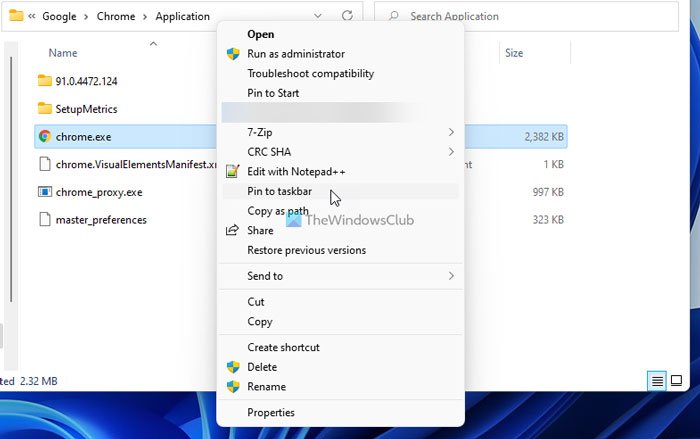
之后,您可以找到一个名为 Pin to taskbar的选项。单击(Click)该按钮可将应用固定到Windows 11中的任务栏。
如何从“开始”菜单(Start Menu)将任何应用固定到Windows 11中的(Windows 11)任务栏(Taskbar)
要从“开始”菜单(Start Menu)将任何应用固定到Windows 11中的(Windows 11)任务栏(Taskbar),请执行以下步骤:
- 单击(Click)任务栏(Taskbar)上可见的开始菜单(Start Menu)。
- 点击 所有应用 (All apps )
- 右键单击(Right-click)要固定的应用程序。
- 选择 More > Pin to taskbar。
要了解有关这些步骤的更多信息,请继续阅读。
首先,您必须单击任务栏上可见的开始(Start)菜单,然后单击 应用程序 (App apps )按钮以查找已安装应用程序的列表。接下来,右键单击要固定到任务栏的应用程序,然后选择 More > Pin to taskbar。

有时,您可能会在 未单击“ 更多” 选项的情况下找到“(More )固定到任务栏 (Pin to taskbar )”选项。
但是,如果您不想浏览庞大的已安装应用程序列表,则可以使用任务栏搜索框快速找到它。为此,请单击任务栏搜索框并搜索该应用程序。
在搜索结果中找到该应用程序后,单击 固定到任务栏 (Pin to taskbar )选项。

现在您可以在任务栏中找到该应用程序。要更改应用程序图标的位置,您可以单击它并在将鼠标移动到要在任务栏中放置图标的位置时按住单击。
有趣的阅读(Interesting read):Posterpedia Microsoft Store 应用程序(Posterpedia Microsoft Store app)将帮助您了解Microsoft技术。
如何为所有用户将应用固定到Windows中的任务栏?(Windows)
由于不同的用户有不同的任务栏(Taskbars),您无法将应用程序固定到Windows 11/10中的所有用户的任务栏。如果您有多个用户帐户,则必须一次打开每个帐户并相应地固定一组应用程序。
有用的阅读(Useful read):Windows 中的新快捷方式、Shell 命令和 CLSID
为什么我不能将程序固定到任务栏?
无法将程序固定到任务栏的原因可能有很多。要解决此问题,您可以重新启动文件资源管理器(File Explorer)、重新注册任务栏(Taskbar)、运行SFC扫描等。有关详细指南,您可以查看本教程,该教程解释了如果您无法将应用固定到任务栏(can’t pin apps to the Taskbar),您可以做什么。
就这样!希望(Hope)这些方法对你有用。
相关阅读:(Related reads:)
- 从任务栏或开始菜单固定或取消固定程序图标(Pin or Unpin Program icons from Taskbar or Start Menu)
- 如何将文件夹或驱动器固定到任务栏。(How to pin a Folder or Drive to the Taskbar.)
Related posts
如何在Windows 11上更改Taskbar size
Show or Hide Icons在Windows 11上的Taskbar Corner Overflow area
如何在Windows 11中隐藏Taskbar Icons上的Badges
如何使用Reigstry Editor移动Taskbar给Top上Windows 11
如何在Windows 11上展示Pen Menu Taskbar Icon
如何在Windows 11启用或禁用Snap Layouts
如何在Windows 11开设Windows Tools
在Windows 11上启用或禁用Wi-Fi和Ethernet adapter
如何在Windows 11上设置不同桌面上的不同壁纸
Context Menu编辑:Add,在Windows 11 Remove Context Menu项目
如何在Windows 11上显示或隐藏Start Menu中的最多使用的应用程序
无法切换Windows Insider Channel上Windows 11 - 开发或Beta
Checkit Tool将告诉您为什么您的PC不支持Windows 11
如何使用 Windows 11 任务栏上的空白空间
如何在Windows 11启用和使用TPM Diagnostics Tool
如何改变Start Menu and Taskbar Colors在Windows 11
Click在此处在Windows 11中输入您最近的凭据信息
如何获得Windows 11 Insider Preview Build现在
如何在Windows 11中重置Taskbar Corner Overflow Icons
如何签出email account在Mail app在Windows 11
